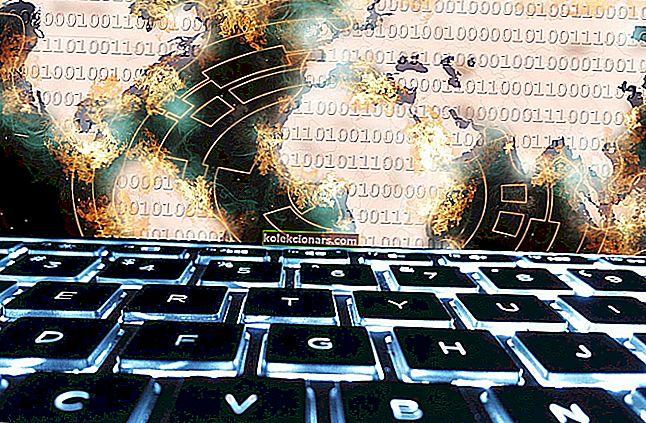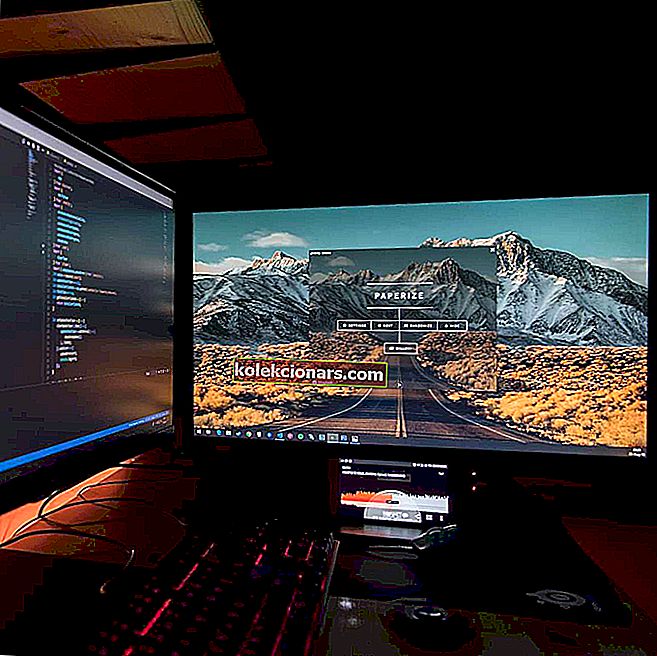Někteří hráči Minecraftu dostanou při spuštění této hry chybovou zprávu s kódem chyby 5. Celá chybová zpráva uvádí: „ Aktualizátor nativního spouštěče Mojang. Problém s přesunutím C: \ Program Files (x86) \ Minecraft \ tmp \ tmpLauncher.exe do MinecraftLauncher.exe s kódem chyby 5. “ V důsledku toho se hra nespustí, když se zobrazí chybová zpráva. Toto je několik řešení pro chybový kód Minecraftu 5.
Opravte chybu 5 Minecraft v systému Windows 10
- Spusťte Minecraft jako správce
- Zkopírujte soubor tmpLauncher do složky Minecraft
- Aktualizujte spouštěč Minecraftu
- Aktualizujte verzi Java
1. Spusťte Minecraft jako správce
- Spuštění her se zvýšenými administrátorskými právy je může nastartovat. Zkuste tedy nejprve spustit Minecraft jako správce. Takto můžete spustit Minecraft jako správce.
- Nejprve klepněte pravým tlačítkem na spouštěč Minecraft a otevřete jeho kontextovou nabídku.
- Vyberte možnost Vlastnosti a otevřete okno zobrazené níže.

- Na snímku níže klikněte na kartu Kompatibilita.

- Na kartě Kompatibilita vyberte možnost Spustit tento program jako správce .
- Stiskněte tlačítka Použít a OK .
- SOUVISEJÍCÍ: Jak opravit selhání Minecraftu ve Windows 10, 8 nebo 7
2. Zkopírujte soubor tmpLauncher do složky Minecraft
- Někteří hráči Minecraftu opravili chybový kód 5 zkopírováním souboru tmpLauncher do složky Minecraftu. Chcete-li to provést, otevřete tuto složku v Průzkumníku souborů: C: \ Program Files (x86) \ Minecraft \ tmp.
- Dále klikněte pravým tlačítkem na tmpLauncher.tmp a vyberte Kopírovat .
- Otevřete složku C: \ Program Files (x86) \ Minecraft v Průzkumníku souborů.
- Klepněte pravým tlačítkem myši na Minecraft.exe a vyberte možnost Odstranit . Potvrďte kliknutím na tlačítko Ano .
- Poté v Průzkumníku souborů klepněte pravým tlačítkem na prázdné místo ve složce a vyberte možnost Vložit .
- Pravým tlačítkem klikněte na soubor tmpLauncher.tmp a klikněte na Přejmenovat .
- Zadejte Minecraft.exe jako nový název souboru pro tmpLauncher.tmp a stiskněte tlačítko Ano v dialogovém okně, které se otevře.
3. Aktualizujte Minecraft Launcher
Stahování nového spouštěče Minecraft je další oprava chybového kódu 5. Nový spouštěč si můžete stáhnout z hypertextového odkazu obsaženého v souboru Nativelog.txt v Minecraftu. Takto můžete aktualizovat spouštěč hry.
- Otevřete soubor Nativelog.txt hry (ve složce Minecraft) a zkopírujte hypertextový odkaz v Nativelogu, který obsahuje MinecraftLauncher.exe pomocí klávesové zkratky Ctrl + C.
- Poté otevřete prohlížeč.
- Stisknutím kláves Ctrl + V vložte a otevřete zkopírovanou adresu URL a stáhněte si z této stránky spouštěč Minecraft.
- Poté přetáhněte nový MinecraftLauncher.exe do složky Minecraft a nahraďte původní spouštěč.
- Pravým tlačítkem klikněte na starou verzi Minecraft.exe a výběrem možnosti Odstranit ji vymažte.
- SOUVISEJÍCÍ: Oprava: Běžné problémy Minecraft Realms v systému Windows 10
4. Aktualizujte verzi Java
Minecraft je hra, která ke spuštění vyžaduje Javu. Proto by také stálo za to zkontrolovat, zda je vaše verze Java ta nejaktuálnější. Takto můžete aktualizovat Javu.
- Nejprve stiskněte klávesovou zkratku Win + R.
- Zadejte 'appwiz.cpl' do Spustit a stiskněte tlačítko OK .

- Dále zadejte do vyhledávacího pole výraz „Java“ a zkontrolujte verzi Java, jak je znázorněno na snímku přímo níže.

- Pokud vaše verze není nejnovější aktualizací Java 8 Update 161, vyberte Java a stisknutím tlačítka Odinstalovat ji odeberte.
- Dále otevřete tuto stránku a vyberte možnost stáhnout 32 nebo 64bitovou verzi Java. Budete potřebovat 32bitovou verzi pro 32bitové prohlížeče a 64bitovou Javu pro 64bitové prohlížeče.
- Otevřete stránku s informacemi v prohlížeči a zkontrolujte, zda se jedná o 64bitový nebo 32bitový prohlížeč. Například v prohlížeči Chrome můžete kliknutím na Přizpůsobit Google Chrome > Nápověda > O aplikaci Google Chrome otevřít kartu zobrazenou přímo níže.

- Otevřete průvodce instalací Java a nainstalujte nejnovější verzi.
Jedna nebo více z těchto oprav pravděpodobně Minecraft znovu uvede do provozu na ploše nebo notebooku Windows. Chcete-li opravit další chybové zprávy Minecraft ve Windows 10 a 8, podívejte se na tento článek.
SOUVISEJÍCÍ PŘÍBĚHY K ODHLÁŠENÍ:
- Oprava: Po aktualizaci Minecraft se nelze připojit ke službě Xbox Live
- Jak opravit nejběžnější chyby Minecraft ve Windows 10, 8, 8.1
- Nemůžete chatovat v Minecraftu? Zde je návod, jak tento problém vyřešit